Comment supprimer votre compte Skype ou masquer votre profil
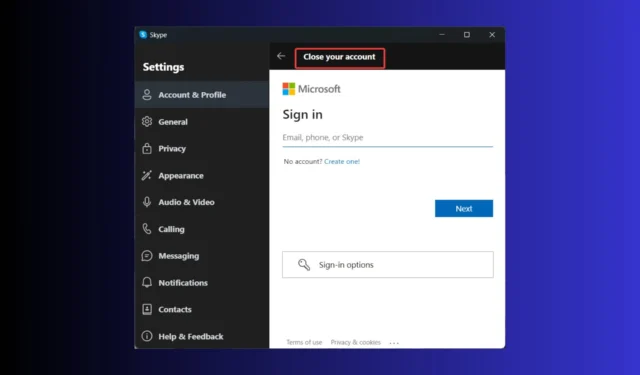
Supprimer définitivement votre compte Skype peut être un peu délicat, simplement parce qu’il est lié à votre compte Microsoft. Ainsi, pour vous débarrasser du compte Skype, vous devez en fait fermer entièrement votre compte Microsoft. Cela affectera tous les services qui dépendent de ce compte, alors assurez-vous d’abord que c’est la bonne décision.
Comment fermer mon compte Skype ?
1. Fermeture de votre compte Microsoft (suppression du compte Skype)
- Ouvrez votre navigateur Web préféré et accédez à la page de fermeture de compte Microsoft .
- Connectez-vous à votre compte Microsoft si vous y êtes invité.
- Vérifiez votre compte par e-mail ou par SMS en saisissant le code de sécurité envoyé à votre e-mail ou numéro de téléphone enregistré.
- Lisez la page Prêt à fermer et cliquez sur Suivant.
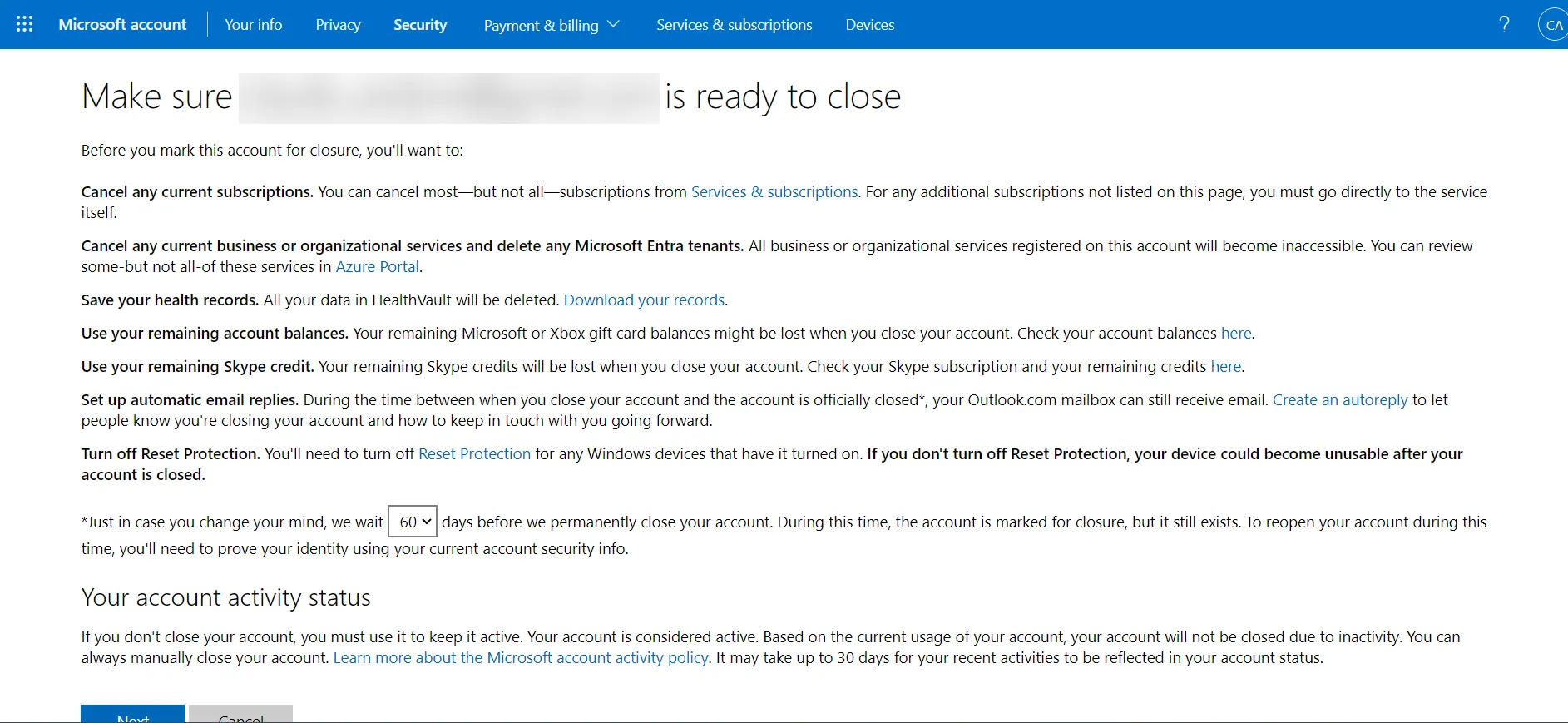
- Cochez toutes les cases pour reconnaître les effets de la fermeture de votre compte.
- Dans la liste déroulante, sélectionnez une raison pour la fermeture de votre compte.
- Cliquez sur Marquer le compte pour la clôture .
Cette solution vous aidera à supprimer votre compte Skype en fermant votre compte Microsoft. Sachez que cela supprime également l’accès à d’autres services Microsoft comme Outlook et OneDrive. Une fois cette opération effectuée, le compte sera complètement fermé dans 60 jours.
2. Utilisation de l’application Skype sur un ordinateur de bureau (Windows ou Mac)
- Lancez l’application Skype sur votre bureau.
- Cliquez sur votre nom Skype dans le coin supérieur gauche.
- Dans la fenêtre contextuelle, faites défiler vers le bas et cliquez sur Paramètres .
- Dans le panneau de droite, faites défiler vers le bas et cliquez sur Fermer votre compte .
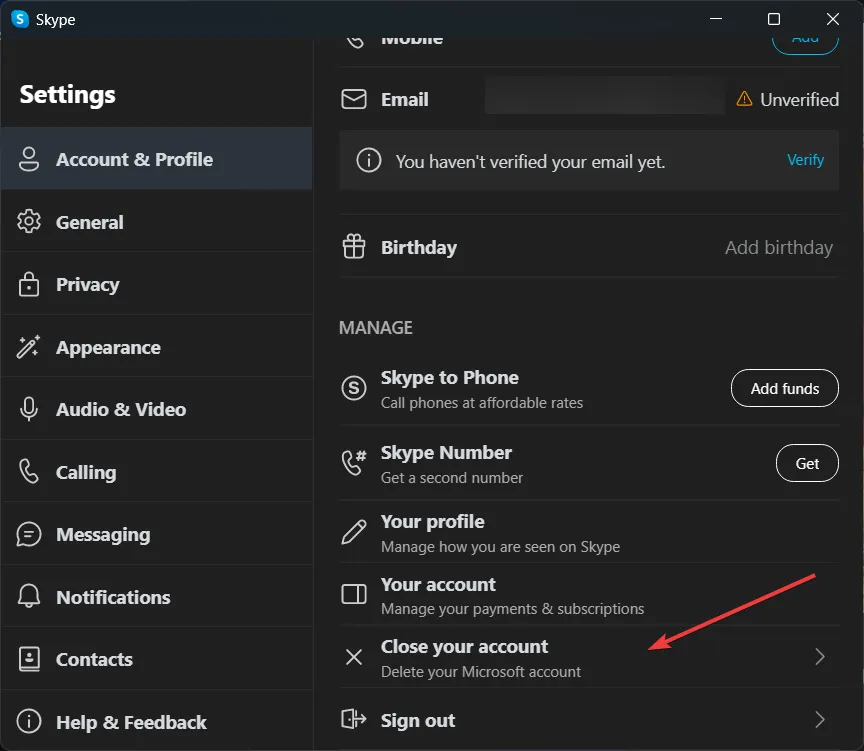
- Vérifiez votre identifiant et votre mot de passe pour continuer.
- Lisez la fenêtre Prêt à fermer et cliquez sur Suivant.
- Cochez les cases appropriées et sélectionnez une raison pour la suppression du compte.
- Cliquez sur Marquer le compte pour la clôture .
Cette méthode est utile pour les utilisateurs qui utilisent principalement Skype sur leur ordinateur de bureau et souhaitent un moyen simple d’accéder à la suppression de compte via l’application elle-même.
3. Utiliser l’application Skype sur mobile (Android ou iOS)
- Lancez Skype sur votre appareil mobile.
- Appuyez sur votre nom Skype.
- Accédez aux Paramètres en appuyant sur l’icône d’engrenage dans le coin supérieur droit.
- Appuyez sur Compte et profil , puis sur Fermez votre compte.
- Vérifiez votre identifiant et votre mot de passe pour continuer.
- Lisez la liste et cliquez sur Suivant .
- Cochez les cases et sélectionnez une raison de suppression.
- Appuyez sur Marquer le compte pour la fermeture .
Cette solution est parfaite pour les utilisateurs qui utilisent principalement Skype sur leurs appareils mobiles, offrant un moyen simple de clôturer leur compte depuis leur téléphone.
4. Demande de suppression via le service client Skype
- Accédez à la page d’assistance de Skype .
- Connectez-vous avec votre compte Skype.
- Utilisez le chat en direct ou le formulaire de contact pour demander la suppression de votre compte.
- Suivez les instructions fournies par l’équipe d’assistance.
Cette méthode est utile si vous rencontrez des problèmes lorsque vous essayez de supprimer votre compte vous-même. L’équipe d’assistance peut vous guider tout au long du processus et gérer les éventuelles complications.
Comment puis-je masquer mon profil Skype ?
- Accédez au site Web Skype et connectez-vous.
- Cliquez sur Mon compte .
- Faites défiler vers le bas et cliquez sur Modifier le profil .
- Décochez la case à côté de Découvrabilité sous Paramètres du profil.
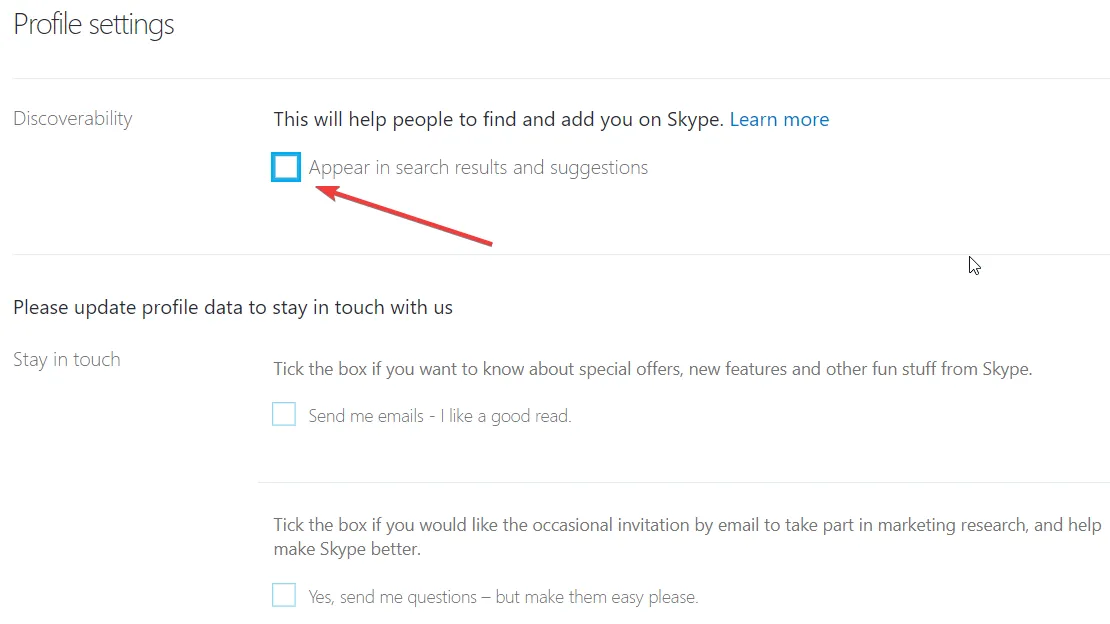
Si vous ne souhaitez pas supprimer complètement votre compte Microsoft mais souhaitez rendre votre profil Skype invisible dans les recherches et les suggestions, c’est la meilleure solution.
N’oubliez pas de sauvegarder toutes les données importantes avant de procéder à la suppression de votre compte Skype. Une vérification régulière des paramètres de votre compte peut vous aider à gérer votre présence en ligne plus efficacement.
Maintenant que vous avez supprimé votre compte Skype, jetez un œil à notre liste des meilleures alternatives à Skype que vous pouvez utiliser. Si vous ne souhaitez plus l’utiliser à cause des messages Skype retardés, le lien en surbrillance vous aidera à résoudre le problème.
Avez-vous réussi à fermer votre compte Skype ? Faites-le nous savoir dans les commentaires ci-dessous.



Laisser un commentaire